wordpress contactform7が迷惑メールにならないようにSPF設定をする

contactform7からの自動返信や送信者へのメールが迷惑メールにならないようにSPFの設定をする必要があります。
お名前.comで取得したドメインでサクラサーバーのメールサーバーを使う場合
お名前.comの管理画面でDNS編集ページに行きます。
登録するのは3つのレコードと最後のチェックの4項目。
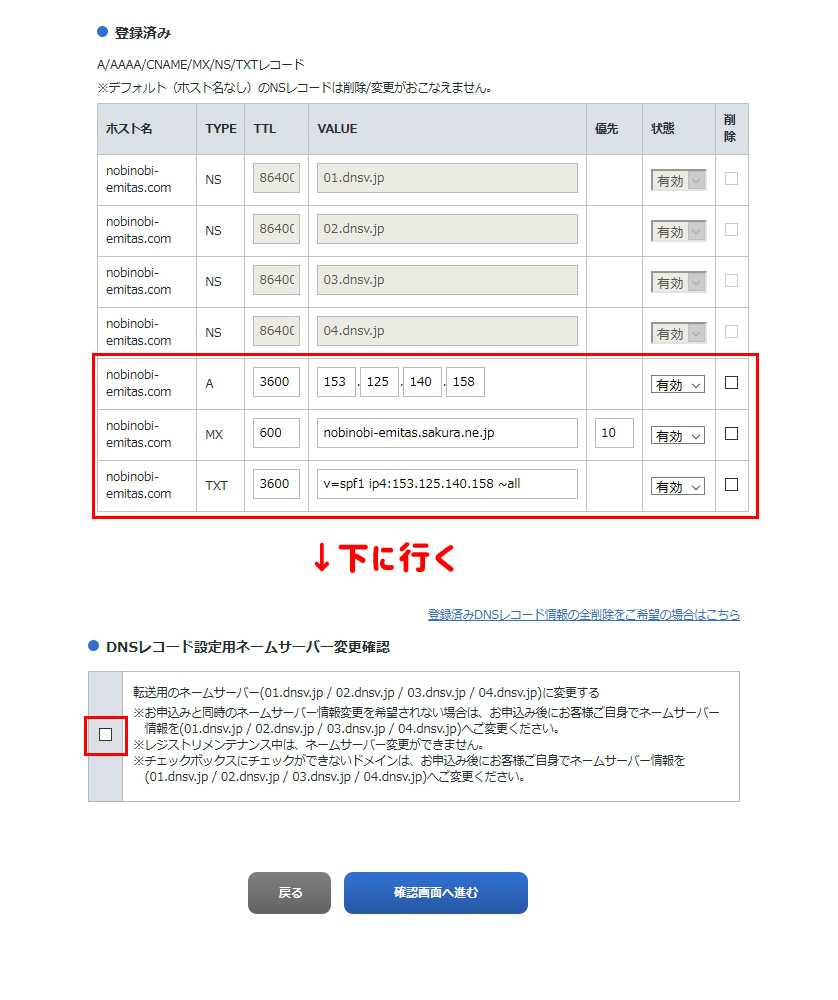
・AレコードにはサーバーIPアドレスを記入。
サクラサーバーコンパネにログイン⇒サーバー情報で確認ができます。
・MXレコードはサクラの初期アカウント
nobinobi-emitas.sakura.ne.jp
・TXTは以下のようにIPアドレスを記入します。
v=spf1 ip4:153.125.140.158 ~all
最後のチェックを入れないとDNSは反映されないが、Aレコードを誤って抜いてしまった場合はサイトが映らなくなります。
WP mail SMTPプラグインを使う。

「送信元メールアドレス」はcontactform7で設定して使いたいメールアドレス
「メーラー」その他のSMTP
「SMTPホスト」はサクラの初期アカウント
「SMTPユーザー名」はサクラの初期アカウントで作ったメールアドレス
各場合による設定方法まとめ
◆使用アドレスがinfo@nobinobi-emitas.comの場合
①「WP mail SMTP」を使う必要なし
②TXTレコードは「v=spf1 ip4:153.125.140.158 ~all」を入力。
③MXレコードをnobinobi-emitas.sakura.ne.jpに書き換える。(TTL:600 優先:10)
④Aレコードは153.125.140.158を入力。
⑤「最後の設定にチェック」を入れる。
◆使用アドレスがnoahsark.webdesign@gmail.comの場合
①「WP Mail SMTP」を使う。
②「WP Mail SMTP」の設定は「Other SMTP」ではなく「Gmail」を使う。「Other SMTP」でもできる方法あり。
③TXTレコードは必要なし。
④MXレコードは必要なし。
④Aレコードは153.125.140.158を入力。
⑥「最後の設定にチェック」を入れる。
◆使用アドレスがoutlookなどの全く関係ないアドレスの場合
①「WP Mail SMTP」を使う。
②「WP Mail SMTP」の設定は「Other SMTP」を使う。
③TXTレコードは「v=spf1 a:nobinobi-emitas.sakura.ne.jp ~all」を入力。
④MXレコードをnobinobi-emitas.sakura.ne.jpに書き換える。(TTL:600 優先:10)
⑤Aレコードは153.125.140.158を入力。
⑥「最後の設定にチェック」を入れる
お役に立てましたらadsenseクリックお願いします!
いかがでしたでしょうか?もしお役に立てましたら、お賽銭のつもりでadsenseをポチっとクリックお願いします!↓上手くいきますようにお祈りしておきます!
関連記事
-
 2023.12.22 投稿ページやカスタム投稿タイプでも カスタムテンプレートを使用できるようにする
2023.12.22 投稿ページやカスタム投稿タイプでも カスタムテンプレートを使用できるようにする -
 2025.08.05 スマホで横スクロールが出る原因をCSSで簡単に特定する方法
2025.08.05 スマホで横スクロールが出る原因をCSSで簡単に特定する方法 -

-

-
 2023.11.07 Googleビジネスプロフィール登録方法(旧グーグルマイビジネス)
2023.11.07 Googleビジネスプロフィール登録方法(旧グーグルマイビジネス) -


